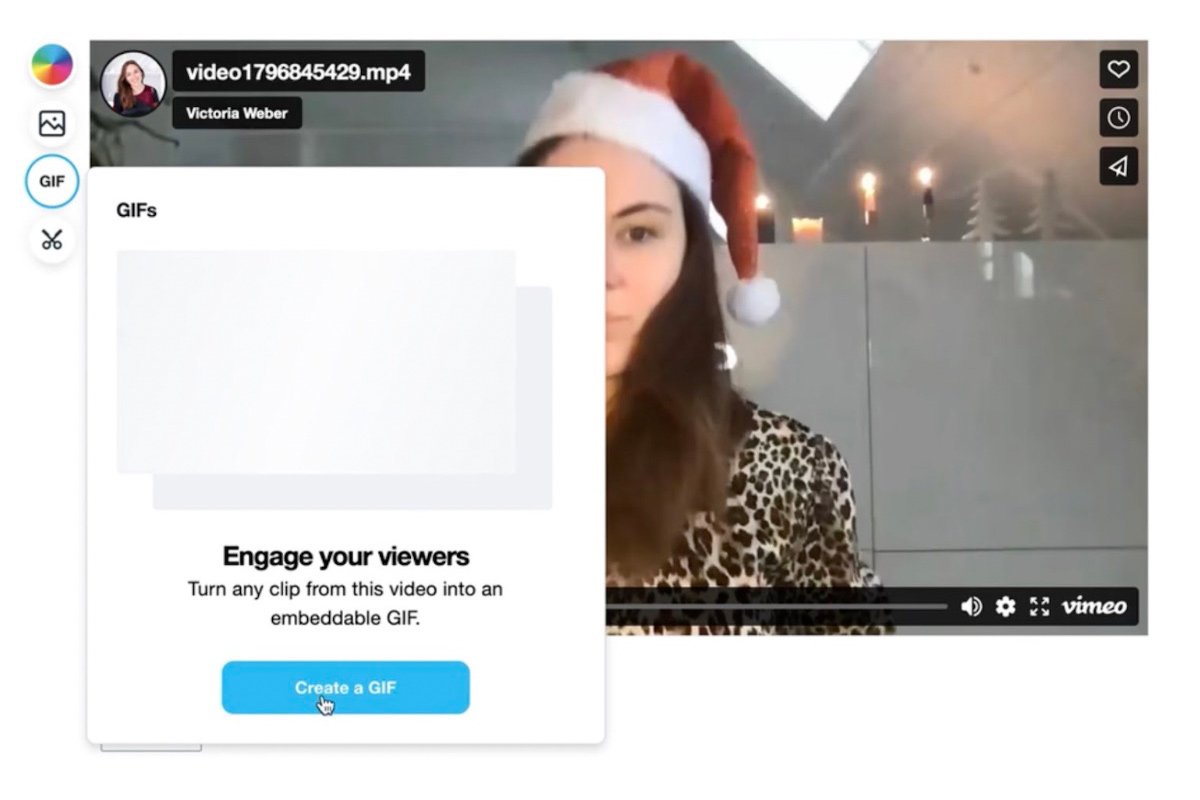So erstellst du eine GIF aus einem Video (zum Beispiel von dir selbst!)
Wenn du für deine Website regelmäßig Fotos von dir selbst brauchst, aber nicht immer passende parat hast und gerade nicht in ein Fotoshooting investieren kannst oder willst, dann sind GIFs eine super Möglichkeit, Fotos ganz einfach von dir selbst zu erstellen. 🙃
GIFs kennst du bestimmt! Das sind die kleinen wackelnden Bildchen, die man z.B. bei Giphy findet.
Mich erinnern GIFs immer an die Bilder, die in den magischen Zeitungen bei Harry Potter gedruckt sind. ✨ Im Prinzip sind es einfach Mini-Video-Bilder, in einem eigenen Format, das GIF heißt. GIF steht übrigens für „Graphics Interchange Format“.
In diesem Artikel will ich dir die super coole Möglichkeit vorstellen, wie du ganz schnell und einfach ein GIF von dir selbst erstellen kannst.
Ich habe für die Anleitung ein kurzes Video von mir aufgenommen. Das Ganze funktioniert aber auch mit langen Videos, das ist kein Problem. Du kannst der Anleitung also quasi mit jedem beliebigen Video von dir folgen.
Jetzt zeige ich dir Schritt-für-Schritt, wie das mit dem Tool Vimeo funktioniert. 🚀
Inhaltsverzeichnis:
Vorab: Du kannst das Ganze gratis machen - du findest den GIF-Maker, den ich dir hier zeige, bei Vimeo.
Du bist Typ Video-Tutorial-Gucker? Hier kannst du dir die Anleitung ansehen:
Lieber als Text lesen? Hier sind die einzelnen Schritte, die du auf dem Weg zu deiner GIF gehen musst:
#1 Video für deine GIF hochladen
Als Erstes lädst du das von dir ausgewählte Video bei Vimeo hoch. Vimeo ist der Anbieter meiner Wahl, bei dem ich einen Account habe.
Das Video wird nach dem Upload automatisch optimiert. Das dauert einen Moment und dann kann es auch schon losgehen…
#2 GIF-Bearbeitung starten
Wenn das Video fertig geladen ist, klickst du einfach auf das GIF Symbol, links neben dem Video.
Es erscheint ein kleines Pop-up-Fenster: Klicke hier auf den blauen Button “Create a GIF” oder “ein GIF erstellen”. Diese Funktion ist super genial!
#3 “Loop” (Ausschnitt) für deine GIF erstellen
Als nächstes suchst du dir den Teil aus deinem Video aus, der geloopt werden soll, also aus welchem du dein GIF erstellen möchtest. Ein GIF kann bis zu 6 Sekunden lang sein.
Ich persönlich finde 3 Sekunden als Länge ganz cool, es kommt aber natürlich immer ganz auf den passenden Ausschnitt drauf an. Unter dem Video siehst du die Start- und Endzeit, also wie lang das GIF sein wird.
#4 Finale GIF erstellen
Wenn du mit dem ausgewählten Teil zufrieden bist, gehst du auf “Create GIF”. Dann wird dein GIF auch schon geladen, das dauert einen Moment.
#5 GIF herunterladen
Tada - und schon ist dein GIF fertig! Jetzt gehst du auf “Share” und kannst das GIF direkt herunterladen. Was cool ist: Du kannst zusätzlich auswählen, ob du das Video lieber in einer kleinen oder größeren Größe herunterladen möchtest.
Nun kannst du dein GIF nach belieben einbinden: In deine E-Mails, auf deiner Website, oder wo immer du willst. Wie du siehst ist die GIF Erstellung ganz einfach und unkompliziert.
So sieht die GIF aus dem Video bei mir aus:
(Du kannst das Ganze natürlich mit einem anderen Tool als Zoom aufnehmen und bei Zoom den Namen links unten entfernen.)
Fazit: Super einfach, mega Effekt!
Ich finde GIFs sind eine super praktische Möglichkeit, wenn du eine Alternative zu deinen Bildern brauchst, dich mal in Aktion zeigen willst, oder du gerade vielleicht einfach nicht in ein Shooting investieren kannst.
Und wie bereits erwähnt, kannst du GIFs natürlich auch aus richtig langen Videos erstellen und da die passenden Stellen rausschneiden. In Videos schaut jeder einfach mal besonders cool, schlau, witzig, passend usw.
Und jetzt: Viel Spaß bei der Erstellung von deinem ersten GIF! 🙂
Übrigens: Wenn du dich gerade mit dem Thema Website beschäftigst, ist nicht nur der Look wichtig. Sieh dir hier meinen super beliebten 1-stündigen Website-Workshop an, in dem du alles über die Strategie dahitner lernst:
Diese Artikel könnten dich auch interessieren: